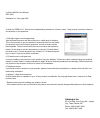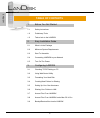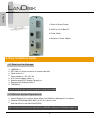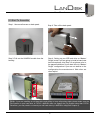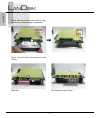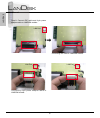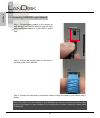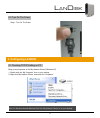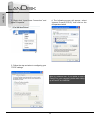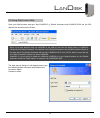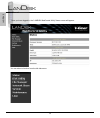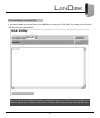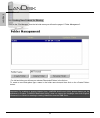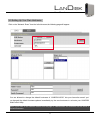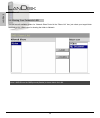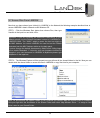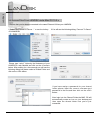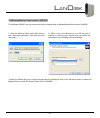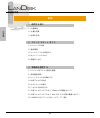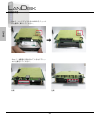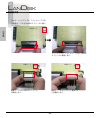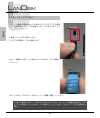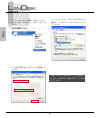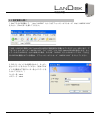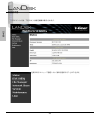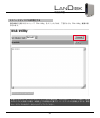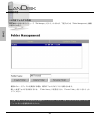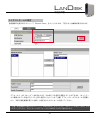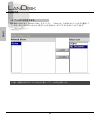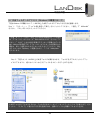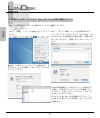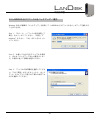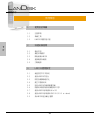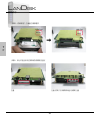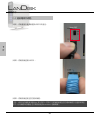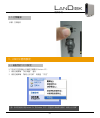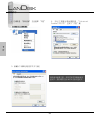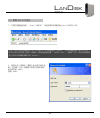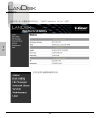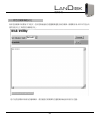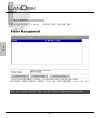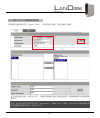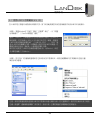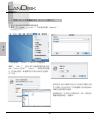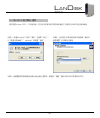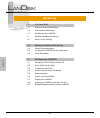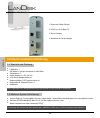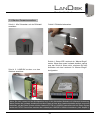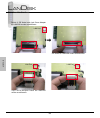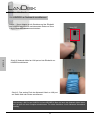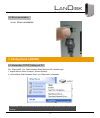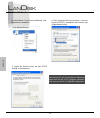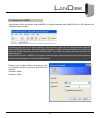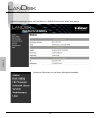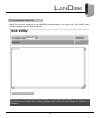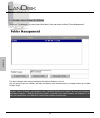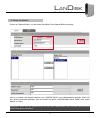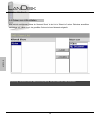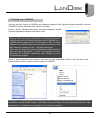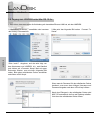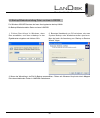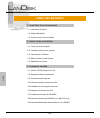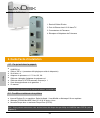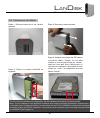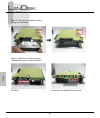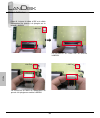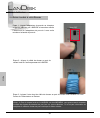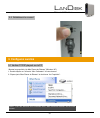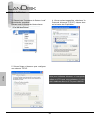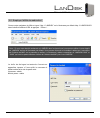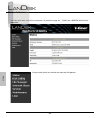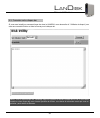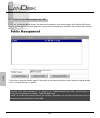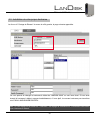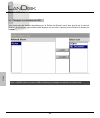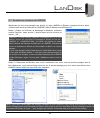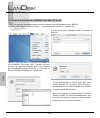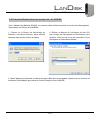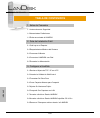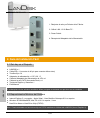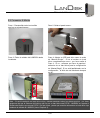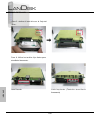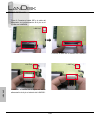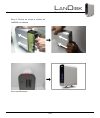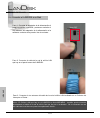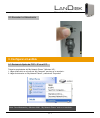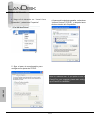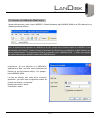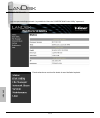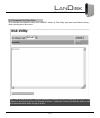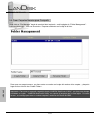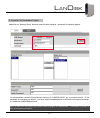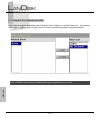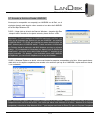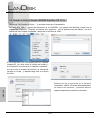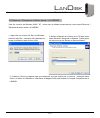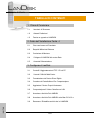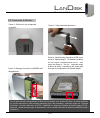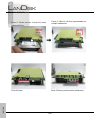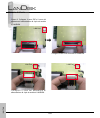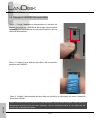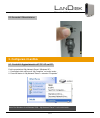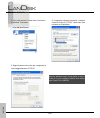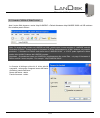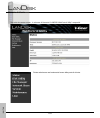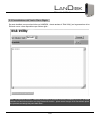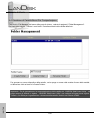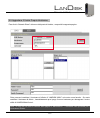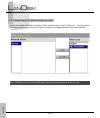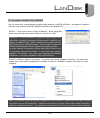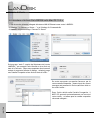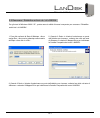- DL manuals
- V-Gear
- Storage
- LanDisk
- User Manual
V-Gear LanDisk User Manual
V-Gear has FREE 24 x 7, Self-service troubleshooting assistance. 24 hours a day, 7 days a week, you have 4 ways to
find answers to your questions.
1.FAQ http://vgear.com/cs/support/faq/
View technical questions and their solutions on a wild range of subjects,
This is the best way to get your questions answered. Here you can easily
find answers to the most common questions, as well as down load the
latest updates. They are sorted with the most commonly read questions
listed, It is also easy to sort the documents by using the “Product Name”
pull down menu; “Product Keyword” key in search, or “Problem Keyword”
key in search, to get the answers to question.
2.CS email service cs@vgear.com
If you are unable to find answers to your question using our Website, V-Gear also offers troubleshooting and technical
support by email, Email is usually responded to within 48 hours (Excluding weekends and holidays). Before email serv-
ice, make sure the answers could not be found in FAQ database.
3.Telephone service
If you need to call for answers to your question, please contact with the local distributor or dealer, which will offer trou-
bleshooting assistance.
4.Updates / Latest driver download
Find the latest driver or updates for your V-Gear product from Website. By using pull down menu, select your V-Gear
product name.
* Read instruction before installing any updates, drivers.
* If the related functions are not included in the product you purchased, please disregard descriptions on those subjects.
V-Gear LANDISK User Manual
DEC 2005
Asiamajor Inc. Copy right 2005
Asiamajor Inc.
6F-9, No.268, Lian-Cheng Rd., Junghe
City, Taipei Taiwan 235
Phone: +886 2 8227 3568
Fax: +886 2 8227 3569
Summary of LanDisk
Page 1
V-gear has free 24 x 7, self-service troubleshooting assistance. 24 hours a day, 7 days a week, you have 4 ways to find answers to your questions. 1.Faq http://vgear.Com/cs/support/faq/ view technical questions and their solutions on a wild range of subjects, this is the best way to get your question...
Page 2: Table of Contents
2 english user manual l an d isk 2 1. Before you get started 1.1 safety instructions 1.2 preliminary tools 1.3 take a look to the landisk 2. Easy installation guide 2.1 what is in the package 2.2 minimum system requirements 2.3 start to assemble 2.4 connecting landisk to your network 2.5 turn on the...
Page 3: 1. Before You Get Started
3 user manual 3 l an d isk 1.1 safety instructions 1. To reduce the risk of fire, electric shock or personal injury,please read and understand all instructions! 2. Keep this manual for future reference. 3. Always unplug the power cord before inserting hard drive. 4. Keep this equipment away from humi...
Page 4: 2. Easy Installation Guide
4 english user manual l an d isk 4 1 reset to factory default 2 lan port: 10/10 base-tx 3 power switch 4 receptor of power adapter 1 2 3 4 2.1 what is in the package landisk x 1 ide cable x 1(40-pin connector to connect hard disk) fixed screws x 4 power adapter x 1 dc 12v, 2a 4 pin power adapter cab...
Page 5
5 user manual 5 l an d isk 2.3 start to assemble step 1. Unscrew all screws on back panel. Step 2. Take off the back panel. Step 3. Pull out the landisk module from the housing. Step 4. Setting up your ide hard drive as “master/ single” mode.If you are going to install a brand new hard drive,please ...
Page 6
6 english user manual l an d isk 6 step 5. Slide the hard drive into the drive cage. Hard drive for “master/single” configuration. Lan port lan port step 6. Use the bundled fixed screws to screw it firmly. Right side left side(also screw it firmly).
Page 7
7 user manual 7 l an d isk step 7. Connect ide cable and 4-pin power adapter cable on your hard drive. Lan port please make sure the red line on right side. Connecting 4-pin power adapter cable to hard drive make sure it’s firmly attached connecting ide cable to hard drive..
Page 8
8 english user manual l an d isk 8 step 8. Connect ide cable and 4-pin power adapter cable on landisk module. Lan port connecting 4-pin power adapter cable to landisk module. Connecting ide cable to landisk module. Lan port lan port.
Page 9
9 user manual 9 l an d isk step 9. Slide back the landisk module to its housing. Please make sure the red line on right side. Close up the back panel step 10. Screw the back panel back..
Page 10
10 english user manual l an d isk 10 2.4 connecting landisk to your network step 1. Connect power adapter to the receptor at back panel of the landisk and then plug the other end of the power adapter to a wall outlet or power strip. Step 2. Connect the network cable to lan port on the back panel of ...
Page 11: 3. Configuring Landisk
11 user manual 11 l an d isk 2.5 turn on the power step 1. Turn on the power 3. Configuring landisk 3.1 checking tcp/ip setting on pc bring up the properties of the “my network places”(windows xp). 1. Double click the “my computer” icon on your desktop. 2. Right click “my network places” and select t...
Page 12
12 english user manual l an d isk 12 3. Right click “local area connection” and select “properties” 4. The following screen will appear, select “internet protocol(tcp/ip)” then click on the button 5. Follow the step as below to configuring your tcp/ip settings. Note for advance user: if you prefer to...
Page 13
13 user manual 13 l an d isk 3.2 using webcontrol utility open your web browser and type “http://landisk” or default hostname http://landis-xxxx into the url address box and then press . The login pop-up dialog box will appear,please type the following default username and password are: username: ad...
Page 14
14 english user manual l an d isk 14 once you have logged in, the “landisk webcontrol utility” home screen will appear. You can select a function from the left side menu..
Page 15
15 user manual 15 l an d isk 3.3 formatting your hard disk if you have installed a new hard drive in the landisk,you must go to “disk utility” for creating a new partition and doing format for the hard disk. Note: for old hard drive,landisk required a formatted file system of fat32,if you have insta...
Page 16
16 english user manual l an d isk 16 3.4 creating new folders for sharing click on the “file manager” from the left side menu,you will see the page of “folder management”. For old hard drive,you will see your existent directories/folders in the list box. To create a new folder,plese type a name in t...
Page 17
17 user manual 17 l an d isk 3.5 setting up your own hostname click on the “network share” from the left side menu,the following page will appear. You are allowed to change the default hostname of “landisk-xxxx” into your favourite name.If you’ ve changed the default hostname,please immediately try ...
Page 18
18 english user manual l an d isk 18 3.6 sharing your folders to lan you will see all available folders for “network share” listed in the “share list” box, just select your target folder and click on the note: landisk use the smb protocol(samba) to share data to the lan..
Page 19
19 user manual 19 l an d isk 3.7 access files from landisk now that you have shared your folder(s) in landisk to the network,the following example described how to access landisk’s data in network under windows os. Step 1. Click the windows start button,then choose run, then type \\landisk in the in...
Page 20
20 english user manual l an d isk 20 3.8 access files from landisk under mac os 10.3.X 1 be sure that you’ve already connected to the same ethernet lan as your landisk. 2 select “go/connect to server…” or use the hotkey 3 you will see the following dialog “connect to server” please type “smb://” fol...
Page 21
21 user manual 21 l an d isk 3.9 backup/restore files from/to landisk for windows 2000/xp user,you can use the built-in backup utility for backup/restore files from/to landisk. 1. Click the windows start button,then choose run, then type ntbackup in the input box and click . 2. Refer to the user manua...
Page 22
22 日本語 取扱説明書 l an d isk 22 目次 1.使用する前に 1-1 注意事項 1-2 必要な道具 1-3 各部の名前 2.クイック スタート ガイド 2-1 パッケージの内容 2-2 動作環境 2-3 ハードディスクを実装する 2-4 ネットワークにつなぐ 2-5 電源を入れる 3.本製品を設定する 3-1 パソコンのipアドレス設定を確認 3-2 設定画面を開く 3-3 ハードディスクを初期化する 3-4 共有フォルダの作成 3-5 ホストネームの設定 3-6 フォルダを共有させる 3-7 共有フォルダへのアクセス(windows os環境において) 3-8 共有フォルダへ...
Page 23
23 取扱説明書 23 l an d isk 1 2 3 4 5 1. 使用する前に 1-1 注意事項 1. 火災や感電、お使いになる方への危害や財産への損害を未然に防ぎ、安全に正しくお使いいただくため に、必ず本書をお読みになり内容をよく理解された上で、お使いください。 2. 本製品を接続する場合は、必ず本書で接続方法をご確認ください。 3. ハードウェアの抜き差しには、必ず本製品の電源プラグを先に抜いてください。 4. 本製品は湿気や水気の多い場所(環境)で保管・使用しないでください。 5. 指定された電圧に当たったアダプタをご使用ください。故障や動作不良の原因になります。 1-2 必要な...
Page 24
24 日本語 取扱説明書 l an d isk 24 1 2 3 4 1. リセット スイッチ:出荷時設定に初期化する 2. Lanポート:10/100base-tx 3. 電源スイッチ 4. 電源コネクタ 2. クイック スタート ガイド 2-1 パッケージの内容 landisk本体 x1 専用ハードディスク フラットケーブル x1 固定用ネジx4 アダプタ x1 (dc12v / 2a) 専用電源ケーブル x1 lanケーブル x 1 保証書及びユーザ登録カード 取扱説明書 もし、足りない部品がある場合には、販売店にご連絡ください。 2-2 動作環境 webブラウザ:internet ex...
Page 25
25 取扱説明書 25 l an d isk 2-3 ハードディスクを実装する step 1:landiskの背面にあるカバーのネジを 緩めてください。 step 2:背面のカバーを取り外してください。 step 3:landiskモジュールを引き出してく ださい。 step 4:ハードディスクのジャンプ設定を 「master/single」に設定してください。設定 方法の詳細については、お使いになるハード ディスクの設定案内やメーカーのホームペー ジをご参照ください。新品のドライブを実装 する場合には、このジャンプ設定をスキップ してください。 ご注意:本製品にはfat32フォーマットのハー...
Page 26
26 日本語 取扱説明書 l an d isk 26 step 5:ハードディスクをlandiskモジュール に注意深く挿入してください。 step 6:本製品に添付されているネジでしっ かりと固定してください。 右側 左側 lanポート lanポート.
Page 27
27 取扱説明書 27 l an d isk step 7:添付されている専用ハードディス ク フラットケーブル及び専用電源ケーブルを ハードディスクに繋いでください。 赤いライン標示は必ず右側に置きます。 しっかりとフラットケーブルをハードディス クに接続します。 電源ケーブルをハードディスクに接続します。 電源ケーブルがぴったりと接続されているこ とを確認します。 lanポート.
Page 28
28 日本語 取扱説明書 l an d isk 28 lanポート lanポート lanポート step 8:ハードディスク フラットケーブル及 び電源ケーブルをlandiskモジュールに繋い でください。 ハードディスク フラットケーブルをlandisk モジュールに接続します。 電源ケーブルをlandiskモジュール に接続します。 電源ケーブルがぴったりと接続されているこ とを確認します。.
Page 29
29 取扱説明書 29 l an d isk step 9:landiskモジュールを押し戻してくだ さい。 溝に沿って押し戻します。 背面のカバーを取り付け直します。 step 10:ネジを締め付け直してください。.
Page 30
30 日本語 取扱説明書 l an d isk 30 keep off 2-4 ネットワークにつなぐ step 1:本製品の電源コネクタに添付されているアダプタの電源 ケーブルを接続し、もう一方を壁側コンセント口に差し込んでくだ さい。 1. 電源スイッチがoff状態にします。 2. アダプタの電源ケーブルを接続します。 step 2:本製品のlanポートに添付されているlanケーブルを接続し てください。 step 3:lanケーブルのもう一方をネットワーク機器に接続してください。 ご注意:本製品のlanポートはauto-mdi/mdixとなっており、ネットワーク機器に接続以外、lan ケー...
Page 31
31 取扱説明書 31 l an d isk 2-5 電源を入れる step 1:電源スイッチをonにしてください。 3. 本製品を設定する 3-1 パソコンのipアドレス設定を確認 「マイ ネットワーク」においてipアドレスの設定を確認します。(windows xpの場合) 1. 「マイ コンピュータ」をダブルクリックしてください。 2. 「マイ ネットワーク」に右クリックし、メニュー内の「プロパティ」をクリックしてください。 ご注意:パソコンに固定のipアドレスを設定したい方は、landiskにも固定のipアドレスを設定 してください。.
Page 32
32 日本語 取扱説明書 l an d isk 32 3. 「ローカル エリア接続」を右クリックし、 メニュー内の「プロパティ」をクリックしてく ださい。 4. 「インターネット プロトコル(tcp/ip)」を 選択し、「プロパティ」ボタンをクリックし てください。 5. 下記の手順に従ってipアドレスを設定して ください。 ご注意:パソコンに固定のipアドレスを設定し たい方は、landiskにも固定のipアドレスを設 定してください。.
Page 33
33 取扱説明書 33 l an d isk 3-2 設定画面を開く 1. Webブラウザを起動して、”http://landisk”もしくはデフォールト ホストネーム”http://landisk-xxxx” を入力し、キーを押してください。 ご注意:landiskの背面に mac address(各landiskの識別番号)が記載されているステッカーがあります。デ フォールト ホストネーム”landisk-xxxx”での”xxxx”とは、mac addressの末4桁を表示します。ネッ トワーク内でlandiskを一台だけ接続する場合、そのまま”landisk”を入力すればいいですが、二台...
Page 34
34 日本語 取扱説明書 l an d isk 34 3. ログインした後、下記のような設定画面が表示されます。 左側にあるメニューで設定したい項目を選択することができます。.
Page 35
35 取扱説明書 35 l an d isk 3-3 ハードディスクを初期化する 設定画面の左側にあるメニューで「disk utility」をクリックすれば、下記のような「disk utility」画面が表 示されます。 本製品にはfat32フォーマットのハードディスクのみ使用可能。それ以外のハードディスク(新品でも使用 中のものでも)を実装する場合、本製品上での初期化が必要です。ハードディスクを初期化するには、事前 にハードディスク内のデータをバックアップしてください。.
Page 36
36 日本語 取扱説明書 l an d isk 36 3-4共有フォルダの作成 設定画面の左側にあるメニューで「file manager」をクリックすれば、下記のような「folder management」画面 が表示されます。 ご注意:共有フォルダの名前は必ず英語名にしてください。ただし、共有フォルダの中にあるフォルダ /ファイル名には言語制限がありません。 使用中のハードディスクを実装する場合、既存のフォルダがリストに表示されます。 新しい共有フォルダを作成するには、「folder name」に名前を入力し「create folder」ボタンをクリック してください。.
Page 37
37 取扱説明書 37 l an d isk 3-5 ホストネームの設定 設定画面の左側にあるメニューで「network share」をクリックすれば、下記のような画面が表示されます。 ご注意:設定画面の左側にあるメニューで「maintenance」をクリックし、そのページにある「reset」ボタ ンをクリックしたら、ホストネームはデフォールト(landisk-xxxx)に復元されます。 デフォールト ホストネーム”landisk-xxxx”をお気に入る名前に変更することができます。(ネットワー クに接続されている他のデバイスと同じ名前にしないことをご注意) デフォールト ホストネームを変更し...
Page 38
38 日本語 取扱説明書 l an d isk 38 3-6 フォルダを共有させる 設定画面の左側にある「network share」をクリックし、「share list」で共有させたいフォルダを選択して 「←add」ボタンをクリックすれば、該当フォルダを他のユーザにアクセスさせることができます。 ご注意:本製品はsmbプロトコル(samba)に基づいてデータ共有を達成します。.
Page 39
39 取扱説明書 39 l an d isk 3-7 共有フォルダへのアクセス(windows os環境において) 下記はwindows os環境において、landisk上の共有フォルダにアクセスする方法を説明します。 step 1:「スタート」→「ファイル名を指定して実行」をクリックしてください。「名前」で”\\landisk” を入力し、「ok」ボタンをクリックしてください。 ご注意:ネットワーク内に二台以上のlandiskが接続されている場合 は、デフォールト ホストネーム”\\landisk-xxxx”を入力してく ださい。(”xxxx”とはlandisk背面のステッカーに記載されてい...
Page 40
40 日本語 取扱説明書 l an d isk 40 3-8共有フォルダへのアクセス(mac osx 10.3.X以降の環境において) step 1:landiskがネットワークに接続されていることを確認してください。 数秒後、「smbマウント」ウィンドウが表示され、共 有させたいフォルダを選択してから「ok」ボタンをク リックしてください。 landisk設定画面でユーザ名とパスワードが設定され た場合、「smb/cifsファイルシステムの認証」ウィ ンドウでユーザ名とパスワードを入力して「ok」ボ タンをクリックしてください。 ログインした後、mac osは自動的にデスクトップ上 に共有フ...
Page 41
41 取扱説明書 41 l an d isk 3-9 landiskから(に)ファイルをバックアップ / 復元 windows 2000/xp標準の「バックアップ」を利用して、landiskから(に)ファイルをバックアップ/復元する ことができます。 step 1:「スタート」→「ファイル名を指定して 実行」をクリックしてください。「名前」で” ntbackup”を入力し、「ok」ボタンをクリック してください。 step 2:お使いになるosのマニュアルを参考 し、または「バックアップまたは復元ウィザー ド」の指示に従って作業をお進みください。 step 3:「ファイルの保存場所を選択してく...
Page 42
42 中 文 使用手冊 l an d isk 42 手冊索引 1. 使用前的準備 1.1 注意事項 1.2 準備工具 1.3 landisk外觀功能介紹 2. 快速安裝指南 2.1 產品內容 2.2 最低系統需求 2.3 開始組裝landisk 2.4 連接電源及網路 2.5 打開電源 3. Landisk使用設定 3.1 檢查您的tcp/ip設定 3.2 使用landisk中控台 3.3 將您的硬碟機格式化 3.4 建立共享資料夾 3.5 設定landisk的網路裝置名稱 3.6 將資料夾開放給其他網路用戶共享 3.7 使用landisk存取資料(win os) 3.8 使用landisk存...
Page 43
43 使用手冊 43 l an d isk 1 2 3 4 5 1. 使用前的準備 1.1 注意事項 1. 將本產品放置於不易遭受火災、電擊或其他人為損害的地點。使用前先詳閱注意事項。 2. 參照手冊進行安裝及操作。 3. 在拆卸硬碟時先確認已拔除電源。 4. 避免放置於潮濕地點。 5. 請按照變壓器標示使用,不當使用會造成產品損害並影響保固權益。 1.2 準備工具 請先準備一把十字起子(本產品亦內含一把小型起子供您使用) 1.3 landisk外觀功能介紹 1.狀態指示燈: 本燈閃爍表示landisk 的各項功能已備妥 2.網路指示燈: 本燈保持明亮,表示 landisk的網路連接為正常狀態...
Page 44
44 中 文 使用手冊 l an d isk 44 1 重置並回到出廠設定 2 網路連接埠: 10及100 base-tx 3 電源開關 4 電源接收端 1 2 3 4 2. 快速安裝指南 2.1 產品內容 landisk主件 ide 專用排線 x 1 硬碟固定螺絲 x 4 專用變壓器 x 1 (直流12伏特, 2安培) 內部用電源供應線 x 1 網路線 x 1 亞邁產品註冊/保固卡 x 1 使用手冊 假如您發現少了以上物品,請跟您的購買商店索取。 2.2 最低系統需求 internet explorer 5.X或更新版本; apple safari; netscape 6.2.X或更新版本 ...
Page 45
45 使用手冊 45 l an d isk 2.3 開始組裝landisk 步驟1: 旋開landisk背板的螺絲 步驟2: 打開landisk背板 步驟3: 將landisk主模組自機殼抽出 步 驟 4 : 將 您 的 硬 碟 機 設 定 成 “ m a s t e r / single”模式。假如您使用的是一顆全新的硬碟 請跳過本步驟,假如您不知如何設定,請參考您 的硬碟安裝說明。 假如您並不熟悉如何設定硬碟模式,建議您參考硬碟原廠的官方網站。 注意:假如您希望保存硬碟之前所存放的資料,請務必先確認硬碟的檔案格式為fat32。landisk必須使用 fat32格式的硬碟機,若您之前已在使用...
Page 46
46 中 文 使用手冊 l an d isk 46 lan port lan port 步驟5: 將硬碟推入主模組的硬碟槽中 步驟6: 取出本產品所附的螺絲將硬碟緊密固定 右邊 左邊(將剩下的兩顆螺絲固定硬碟左邊).
Page 47
47 使用手冊 47 l an d isk lan port 步驟7: 將本產品所附的電源排線及ide排線安 裝於硬碟及主模組之間 請對照此圖並將紅色標示置於右邊 連接並確實插入電源排線 將電源排線的另一邊連接landisk主模組.
Page 48
48 中 文 使用手冊 l an d isk 48 lan port lan port lan port 步驟8: 將已接上硬碟的電源排線及ide排線連接 至landisk主模組 連接ide排線至主模組 連接電源排線至主模組.
Page 49
49 使用手冊 49 l an d isk 步驟9: 將安裝好硬碟的主模組推回landisk機殼中 將背板合上 步驟10: 鎖回背板固定螺絲.
Page 50
50 中 文 使用手冊 l an d isk 50 keep off 2.4 連接電源及網路 步驟1: 將變壓器的電源線連接landisk及插座。 步驟2: 將網路線連接landisk。 步驟3: 將網路線連接至您的區域網路。 注意: landisk的網路埠支援auto-mdi/mdix,您除了可將網路線接至您的區域網路亦可直接串接至 另外一台有網路埠的電腦(並不需特別使用crossover/俗稱跳線)。.
Page 51
51 使用手冊 51 l an d isk 2.5 打開電源 步驟1 打開電源 3. Landisk使用設定 3.1 檢查您的tcp/ip設定 以下設定可在您電腦上的網路芳鄰看到(windows xp). 1. 滑鼠左鍵雙擊 “我的電腦” 圖示 2. 滑鼠右鍵單擊 “網路上的芳鄰” 再點選 “內容” 注意: 假如您使用的是windows 9x 及windows 2000,您直接在桌面便可看到”網路上的芳鄰”.
Page 52
52 中 文 使用手冊 l an d isk 52 3. 右鍵點選 “區域連線” 並且選擇 “內容” 4 . 待 以 下 視 窗 出 現 後 請 點 選 “ i n t e r n e t protocol(tcp/ip)” 並按下”內容”鍵 5. 根據以下步驟完成的的tcp/ip 設定 進階使用者請注意: 假如您對您的電腦使用 固定ip,請同時將您的landisk也設成固定ip.
Page 53
53 使用手冊 53 l an d isk 3.2 使用landisk中控台 1. 打開您的瀏覽器並鍵入 “http://landisk” 或者是預設的裝置名稱 http://landisk-xxxx 注意: 假如在您的區域網路中只有一台landisk,您可直接使用“landisk” 來代替裝置名稱。假如一台以上, 您可在landisk的背板上看到一張貼紙,預設裝置名稱會像 “landisk-xxxx”,後4碼“xxxx”即是您所購買的 這台landisk所專屬的編號(mac address)。 2. 當彈出登入視窗時,請輸入使用者名稱及密 碼。(若為第一次登入則請鍵入預設的名稱及密碼) 使用...
Page 54
54 中 文 使用手冊 l an d isk 54 當成功登入後,可看到landisk中控台( “landisk webcontrol utility”)首頁 您可在首頁左邊選擇所需要的功能.
Page 55
55 使用手冊 55 l an d isk 3.3 將您的硬碟機格式化 除非您的硬碟本來便為fat32格式,否則您無論使用的是舊硬碟還是全新的硬碟,都需要利用landisk中控台所 提供的格式化工具將您的硬碟格式化。 格式化將會清除所有既存的檔案資料。請先確認已將硬碟內的重要資料備份到其他安全位置。.
Page 56
56 中 文 使用手冊 l an d isk 56 3.4 建立共享資料夾 點選首頁左邊功能列中的“file manager”,您將可見到下面的”資料夾管理”畫面。 ◎假如您使用的是舊的硬碟且已存放資料,您可以看到既有的資料夾名稱出現在資料夾清單中。 假如您想建立一個新的共享資料夾,只需要在” folder name”中輸入名稱並點擊” create folder”即可。 重要: landisk共享資料夾僅支援英文名稱,但未來放在共享資料夾中的檔案或資料夾則不受此限制。.
Page 57
57 使用手冊 57 l an d isk 3.5 設定landisk的網路裝置名稱 點選首頁左邊功能列中的“network share”,您將可見到下面的”資料夾管理”畫面。 您可以將預設的名稱“landisk-xxxx” 改變成您喜愛的名稱.本名稱不能跟同一個區域網路內的其他網路裝 置同名。 注意: 假如您在首頁左邊功能列中的“maintenance”下點擊”reset”按鍵,本台landisk的網路裝置名稱 將會被重置成預設名稱(ex: landisk-xxxx)。.
Page 58
58 中 文 使用手冊 l an d isk 58 3.6 將資料夾開放給其他網路用戶共享 您可打開首頁左邊功能列中的“network share”,在“share list”中選擇您希望開放共享的資料夾點擊” add”按鍵。完成後應可看到其資料夾出現在”allowed share”中,其他的網路用戶便可存取本共享資料夾資 料。 注意: landisk使用smb協定(samba)來達成資料夾分享.
Page 59
59 使用手冊 59 l an d isk 3.7 使用landisk存取資料(win os) 在3.6節中您已學會如何將資料夾開放共享,接下來的範例教您如何在區域網路中利用landisk存取資料。 步驟1: 點選windows左下角的”開始”並選擇”執行”。以下視窗 出現後輸入” \\landisk再點選”確定”。 重要:”landisk”名稱僅適用於您的區域網路中僅有一台landisk 網路硬碟。若您有兩台(或以上)的landisk在同一網域,請使用 landisk預設的網路裝置名稱” \\landisk-xxxx”。.“xxxx”為 這台landisk所專屬的代碼,以便網路分辨不同的la...
Page 60
60 中 文 使用手冊 l an d isk 60 3.8 使用landisk存取資料(mac os:10.3.X或以上) 1 首先先將landisk與您的區域網路連接 2 選擇 “go/connect to server…” 或者使用熱鍵”command+k” 3 您將會看到 “connect to server”的視窗彈出 請輸入 “smb://” 您的landisk網路裝置名稱(例如 smb://landisk)並按下” connect”。幾秒後您將會看 以下的彈出視窗,請選擇您想共享的資料夾並選擇” ok”即可。 假如您在landisk網路中控台中已經為共享資料夾設 定了密碼,您必須先...
Page 61
61 使用手冊 61 l an d isk 3.9 為landisk進行備份/還原 假如您是windows 2000 / xp的使用者,您可利用作業系統內建的資料備份工具為您的landisk進行資料備份。 步驟1: 點選windows左下角的”開始”並選擇”執行”。 以下視窗出現後輸入” ntbackup”再點選”確定”。 步驟2: 參考您的作業系統說明或者根據”備份或 還原精靈”的步驟進行處理 步驟3: 當精靈詢問您要對哪裡的資料進行備份/還原時,請使用”瀏覽”選取landisk的共享資料夾即可。.
Page 62: Gliederung
62 deutsch benutzer handbuch l an d isk 62 1. Vor dem start 1.1 sicherheit gebrauchanweisung 1.2 vorbereitende werkzeuge 1.3 ein blick auf dem landisk 2. Einfache installation einführung 2.1 was ist in der packung 2.2 minimum system anforderung 2.3 starten zusammensetzen 2.4 anschliessen landisk mit...
Page 63: 1. Vor Dem Start
63 benutzer handbuch 63 l an d isk 1 2 3 4 5 1. Vor dem start 1.1 sicherheit gebrauchanweisung 1. Um die risiko von feuer, elektrischen schlag oder personellen verletzung zu vermeiden. Lesen sie bitte alle gebrauchanweisung durch und verstehen! 2. Behalten diesen benutzerhandbuch für die weiteren re...
Page 64
64 deutsch benutzer handbuch l an d isk 64 1 reset zum fabrik default 2 lan port: 10/10 base-tx 3 strom schalter 4 steckdose fur strom adapter 1 2 3 4 2 einfache installation einführung 1.1 was ist in der packung landisk x 1 ide kabel x 1(40-pin anschluss an hard disk) schrauben x 4 strom adapter x ...
Page 65
65 benutzer handbuch 65 l an d isk 1.3 starten zusammensetzen schritt 1. Alle schrauben auf der rücktafel ausziehen. Schritt 2. Rücktafel aufmachen. Schritt 3. Landisk modus von dem gehäuse ausziehen. Schritt 4. Settup ide laufwerk als “master/single” modus. Wenn man neues laufwerk instaliert, sprin...
Page 66
66 deutsch benutzer handbuch l an d isk 66 lan port lan port schritt 5. Das laufwerk in das gehäuse einschieben. Schritt 6. Mit schraubenzieher die schrauben festziehen. Rechte seite linke seite (auch festziehen).
Page 67
67 benutzer handbuch 67 l an d isk lan port schritt 7. Ide kabel und 4-pin strom adapterkabel an laufwerk anschliessen. Bitte feststellen, dass die rote linie auf der rechten seite. Ide kabel an laufwerk anschliessen. 4-pin strom adapter kabel an laufwerk anschliessen..
Page 68
68 deutsch benutzer handbuch l an d isk 68 lan port lan port lan port schritt 8. Ide kabel und 4-pin strom adapter an landisk modus anschliessen. Ide kabel an landisk modus anschliessen. 4-pin strom adapter kabel an landisk modus anschliessen..
Page 69
69 benutzer handbuch 69 l an d isk schritt 9. Landisk modus in das gehäuse einschieben. Rücktafel ausmachen. Schritt 10. Die rücktafel zurück festziehen..
Page 70
70 deutsch benutzer handbuch l an d isk 70 keep off 2.4 landisk an netzwerk anschliessen schritt 1. Strom adapter an die steckdose auf der rücktafel von landisk anschliessen und das andere ende von strom adapter in die wandsteckdose einstecken. Schritt 2. Netzwerk kabel an lan port auf der rücktafel...
Page 71: 3. Konfigurieren Landisk
71 benutzer handbuch 71 l an d isk 2.5 strom einschalten schritt1. Strom einschalten 3. Konfigurieren landisk 3.1 nachprüfen tcp/ip setting auf pc die “eigenschaft” von “mein netzwerk platz”(windows xp) heraufbringen. 1. Doppelt klicken “mein computer” ikon auf desktop. 2. Rechte klicken “mein netzwe...
Page 72
72 deutsch benutzer handbuch l an d isk 72 3. Rechte klicken “local area verbindung” und “eigenschaft” auswählen 4. Das folgende bild wird gezeigt, “internet protocol(tcp/ip)” auswählen dann klicken auf knopf 5. Folgen die schritte unten, um das tcp/ip setting zu konfigurieren. Anmerkung für den fort...
Page 73
73 benutzer handbuch 73 l an d isk 3.2 webkontroll utilität web browser öffnen und geben “http://landisk” or default hostname http://landis-xxxx in url addresse ein und dann drucken . Anmerkung: wenn sie nur ein stück landisk in lan verbinden, geben sie den einfachen name”landisk” statt des default ...
Page 74
74 deutsch benutzer handbuch l an d isk 74 sobald sie eingelogen haben, wird das bild von “landisk web kontroll utilität” wird gezeigt. Sie können funktionen von der linken seite menü auswählen..
Page 75
75 benutzer handbuch 75 l an d isk 3.3 formatieren hard disk wenn sie ein neues laufwerk in das landisk installieret haben, muss man unter “disk utilität” neue partition schafften und das disk formatieren. Anmerkung: für altes laufwerk braucht landisk ein formatierten daten system fat32. Wenn sie ei...
Page 76
76 deutsch benutzer handbuch l an d isk 76 3.4 schaffen neue ordner für mitteilen clicken auf “file manager” von dem linken seite menü, sieht man dann die seite “folder management”. Für altes laufwerk sieht man die existierten verzeichnis/ordner in der list. Um ein neuen ordner zu schaffen, gibt man...
Page 77
77 benutzer handbuch 77 l an d isk 1.5 setup hostname clicken auf “network share” von der linken seite menü. Das folgende bild wird gezeigt. Hier ist es erlaubt, den default hostname von “landisk-xxxx” zum lieblingsnamen geändert. Wenn sie den default hosaname geändert, bitte versuchen sie gleich, l...
Page 78
78 deutsch benutzer handbuch l an d isk 78 3.6 ordner zum lan mitteilen man wird die verfügbaren ordner fur “network share” in der list in “share list” sehen. Zielordner auswählen und klicken auf anmerkung: landisk benutzt smb protocol(samba), um die daten zum lan mitzuteilen..
Page 79
79 benutzer handbuch 79 l an d isk 1.7 zugang zum landisk nun hat man den ordner in landisk zum netzwerk mitgeteilt. Das folgende beispiel beschreibt, wie man landisk’s daten in netzwerk unter windows os laden. Schritt 1. Clicken windows start knopf, dann run auswählen, \\landisk in das eingabekaste...
Page 80
80 deutsch benutzer handbuch l an d isk 80 3.8 zugang zum landisk unter mac os 10.3.X 1 sein sicher, dass man schon die verbindung mit demselben ethernet lan hat, wie das landisk. 2 “go/connect to server…”auswählen oder benutzen das hotkey 3 man wird das folgende bild sehen “connect to server” bitte...
Page 81
81 benutzer handbuch 81 l an d isk 3.9 backup/wiederherstellung daten von/zum landisk fur windows 2000/xp benutzer darf man die eingebauten backup utilität für backup/wiederherstellen daten von/zum landisk. 1. Clicken start knopf in windows, dann run auswählen, und dann ntbackup in das eigabekasten ...
Page 82: Table Des Matieres
82 france manuel d’utilisateur l an d isk 82 table des matieres 1. Avant que vous commenciez 1.1 instructions de sûreté 1.2 outils préliminaires 1.3 jetez un coup d’oeil au landisk 2. Guide facile d’installation 2.1 ce qui est dans le paquet 2.2 conditions minimum de système 2.3 commencez à se réuni...
Page 83: 1. Avant Que Vous Commenciez
83 manuel d’utilisateur 83 l an d isk 1 2 3 4 5 1. Avant que vous commenciez 1.1 instructions de sûreté 1. Pour réduire le risque du feu, la décharge électrique ou les blessures, si vous plaît, lisez et comprennez toutes les instructions! 2. Gardez ce manuel pour la future référence. 3. Débranchez t...
Page 84
84 france manuel d’utilisateur l an d isk 84 1 2 3 4 2. Guide facile d’installation 2.1 ce qui est dans le paquet landisk x 1 câble d’ ide x 1 (connecteur 40-épingle pour relier le disque dur) vis à fixés x 4 adapteur de puissance x 1 c.C de 12v, 2a. Câble de 4 épingles d’adapteur de puissance x 1 câ...
Page 85
85 manuel d’utilisateur 85 l an d isk 2.3 commencez à se réunir Étape 1. Dévissez toutes les vis sur l’arrière panneau. Étape 2. Emmenez l’arrière panneau etape 3. Retirez le module landisk du logement. Etape 4. Installez votre disque dur ide comme le mode de “maître / simple”. Si vous allez install...
Page 86
86 france manuel d’utilisateur l an d isk 86 lan port lan port etape 5. Faites glisser le disque dur dans la cage de commande. Etape 6. Utilisez les vis fixées groupées (empaquetées) pour le visser fermement. Côté droit la connexion du câble ide au disque dur..
Page 87
87 manuel d’utilisateur 87 l an d isk lan port etape 7 . La connexion de câble de l’ adaptateur de puissance à 4 épingles au disque dur. Assurez-vous que la ligne rouge est sur le côté droit. La connexion ide câble au disque dur. La connexion de câble de l’adaptateur de pouvoir à 4 épingles au disqu...
Page 88
88 france manuel d’utilisateur l an d isk 88 lan port lan port lan port etape 8. Joignez le câble d’ide et le câble d’adaptateur de pouvoir à 4 épingles sur le module landisk. La connexion du câble ide au module landisk. La connexion du câble de l’adaptateur de pouvoir à 4 épingles au module landisk...
Page 89
89 manuel d’utilisateur 89 l an d isk etape 9. Reculez le module landisk à son logement. Fermez le panneau en arrière. Etape 10. Revissez le panneau en arrière..
Page 90
90 france manuel d’utilisateur l an d isk 90 keep off 2.4 reliez landisk à votre réseau etape 1. Joignez l’adaptateur de pouvoir au récepteur à l’arrière panneau du landisk et branchez ensuite l’autre bout de l’adaptateur de pouvoir à une sortie murale ou la bande de pouvoir. Etape 2. Joignez le câb...
Page 91: 3. Configurez Landisk
91 manuel d’utilisateur 91 l an d isk 2.5 rétablissez le courant 3. Configurez landisk 3.1 vérifiez tcp/ip plaçant sur le pc montez les propriétés “de mes places de réseau” (windows xp). 1. Double cliquez sur l’icône de “mon ordinateur” de votre bureau. 2. Cliquez juste “mes places de réseau” et chois...
Page 92
92 france manuel d’utilisateur l an d isk 92 3. Cliquez juste “connexion de secteur local” et choisissez “propriétés”. Réseau local ou internet de haute-vitesse 4. L’écran suivant apparaîtra, choisissez “le protocole d’internet (tcp/ip)” cliquez alors sur le bouton de . 5. Suivez l’étape ci-dessous ...
Page 93
93 manuel d’utilisateur 93 l an d isk 3.2 employer l’utilité de webcontrol ouvrez votre navigateur du web et typez “http: // landisk” ou le hostname par défault http: // landis-xxxx dans la boîte d’adresse d’url et appuyez < entrer > . Note : si vous avez attaché seulement un landisk dans le réseau ...
Page 94
94 france manuel d’utilisateur l an d isk 94 une fois que vous vous êtes connectés, la première page du “ l’utilité du landisk webcontrol “ apparaîtra. Vous pouvez choisir une fonction du menu de côté gauche..
Page 95
95 manuel d’utilisateur 95 l an d isk 3.3 fromatez votre disque dur si vous avez installé un nouveau disque dur dans le landisk, vous devez aller à “ l’utilitaire de disque” pour créer une nouvelle division et faire le format pour le disque dur. Notez : pour le vieux disque dur, landisk exige un sys...
Page 96
96 france manuel d’utilisateur l an d isk 96 3.4 créer de nouvelles dossiers au lan. Le clic sur “le gestionnaire de fichiers” du menu de côté gauche, vous verrez la page “de la gestion de dossier”. Gestion de dossier pour le vieux disque dur, vous verrez vos répertoires existants / des dossiers dans...
Page 97
97 manuel d’utilisateur 97 l an d isk 3.5 installation de votre propre hostname le clic sur le” partage de réseau” du menu de côté gauche, la page suivante apparaîtra. On vous permet de changer le hostname à défaut de “landisk-xxxx” en votre nom favori. Si vous avez changé le hostname à défaut, essa...
Page 98
98 france manuel d’utilisateur l an d isk 98 3.6 partagez vos dossiers au lan. Vous verrez tous les dossiers disponibles pour “la division de réseau” inscrit dans la boîte de “la liste de division”, choisirez juste votre dossier ciblét cliquerez sur le bouton réseau. Note : landisk utilise le protoc...
Page 99
99 manuel d’utilisateur 99 l an d isk 3.7 accédez aux dossiers de landisk maintenant que vous avez partagé votre dossier (s) dans landisk au réseau, l’exemple suivant a décrit comment avoir accès aux données du landisk’s dans le réseau sous windows os. Etape 1. Cliquez sur le bouton de démarrage de ...
Page 100
100 france manuel d’utilisateur l an d isk 100 3.8 accès aux dossiers de landisk sous mac os 10.3x 1. Être sûr que vous avez déjà connecté au même réseau local d’ethernet que votre landisk. 2. Choisir “aller/connecte chez le serveur ...” ou utilise le clavier raccourci < command+k > . 3. Vous verrez...
Page 101
101 manuel d’utilisateur 101 l an d isk 3.9 protection/restauration des dossiers de / à landisk pour l’utilisateur de windows 2000/xp, vous pouvez utiliser l’utilité incorporée de secours pour sauvegarder/ reconstituer des fichiers de\à landisk. 1. Cliquez sur le bouton de démarrage de windows, chois...
Page 102: Tabla De Contenidos
102 spanish manual del usuario l an d isk 102 tabla de contenidos 1. Antes de comenzar 1.1 instrucciones de seguridad 1.2 herramientas preliminares 1.3 echar una mirada al landisk 2. Guía de instalación fácil 2.1 qué hay en el paquete 2.2 requerimientos mínimos del sistema 2.3 comenzar a montar 2.4 ...
Page 103: 1. Antes De Comenzar
103 manual del usuario 103 l an d isk 1 2 3 4 5 1. Antes de comenzar 1.1 instrucciones de seguridad 1. Para reducir el riesgo de fuego , descarga eléctrica o lesión personal , por favor léa y comprenda todas las instrucciones ! 2. Mantenga este manual para la referencia en en futuro . 3. Desenchufar...
Page 104
104 spanish manual del usuario l an d isk 104 1. Reajustar al valor por defecto de la fábrica 2. Orificio lan : 10/10 base-tx . 3. Power switch 4. Receptor del adaptador de la alimentación 1 2 3 4 2. Guía de instalación fácil 2.1 qué hay en el paquete landisk x 1 cable ide x 1 (conector de 40 pin par...
Page 105
105 manual del usuario 105 l an d isk 2.3 comenzar a montar paso 1. Desatornillar todos los tornillos que hay en el panel trasero . Paso 2. Quitar el panel trasero . Paso 3. Estire el módulo del landisk desde la cubierta . Paso 4. Ajustar su ide hard drive como el modo de “master/single” . Si va a i...
Page 106
106 spanish manual del usuario l an d isk 106 lan port lan port paso 5. Deslice el hard drive en la caja del drive . Paso 6. Utilice los tornillos fijos liados para atornillarlo firmemente . Lado derecho l a d o i z q u i e r d o ( t a m b i é n a t o r n i l l a r l o firmemente).
Page 107
107 manual del usuario 107 l an d isk lan port paso 7. Conecte el cable ide y el cable del adaptador de la alimentación de 4 pin en su hard drive . Por favor asegurese de que la línea roja esté en el lado derecho . Conectar el cable ide al hard drive . Conectar el cable del adaptador de la alimentac...
Page 108
108 spanish manual del usuario l an d isk 108 lan port lan port lan port paso 8. Conectar el cable ide y el cable del adaptador de la alimentación de 4 pin en el módulo del landisk . Conectar el cable ide al módulo del landisk . Conectar el cable del adaptador de la alimentación de 4 pin al módulo d...
Page 109
109 manual del usuario 109 l an d isk paso 9. Deslice de vuelta el módulo del landisk a su cubierta . Cierre el panel trasero.
Page 110
110 spanish manual del usuario l an d isk 110 keep off 2.4 conectar el landisk a su red paso 1. Conectar el adaptador de la alimentación al panel trasero del landisk y entonces enchufar el otro extremo del adaptador de la alimentación a la salida de corriente de la pared o tira de corriente . Paso 2...
Page 111: 3. Configurar El Landisk
111 manual del usuario 111 l an d isk 2.5 encender la alimentación 3. Configurar el landisk 3.1 revisar el ajuste de tcp / ip en el pc traiga las propiedades del “my network places” (windows xp) . 1. Haga double click en el icono de “my computer” que hay en su escritorio . 2. Haga click derecho en “m...
Page 112
112 spanish manual del usuario l an d isk 112 3. Haga click derecho en “local area connection” y seleccione “properties” 4. Aparecerá la siguiente pantalla , seleccionar “internet protocol (tcp/ip)” y después hacer click en el botón de 5. Siga el paso de acontinuación para configurar sus ajustes del ...
Page 113
113 manual del usuario 113 l an d isk 3.2 usando la utilidad de webcontrol abrasu web browser y entre “http://landisk” o default hostname http://landis-xxxx en el url address box y después presionar . Nota : si solamente ha adjuntado un landisk en el lan , puede usar el nombre simple de “landisk” en...
Page 114
114 spanish manual del usuario l an d isk 114 una vez que usted haya entrado , la pantalla de home del “landisk webcontrol utility” aparecerá . Puede seleccionar una función desde el menú del lado izquierdo . Puede seleccionar una función desde el menú del lado izquierdo ..
Page 115
115 manual del usuario 115 l an d isk 3.3 formatear su disco duro si ha instalado un hard drive nuevo en el landisk , debe ir al “disk utility” para crear una partición nueva y hacer formato para el disco duro . Nota : para el hard drive viejo , landisk requiere un sistema de archivo formatizado de ...
Page 116
116 spanish manual del usuario l an d isk 116 3.4 crear carpetas nuevas para compartir haga click en “file manager” desde el menú del lado izquierdo , verá la página de “folder management” . Para hard drive viejo , verá sus directorios / carpetas existentes en la caja de la lista . Para crear una ca...
Page 117
117 manual del usuario 117 l an d isk 3.5 ajustar su hostname própio haga click en “network share” desde el menú del lado izquierdo , aparecerá ña siguiente página . Le está permitido cambiar el hostname por defecto de “landisk-xxxx” por su nombre favorito . Si ha cambiado el hostname por defecto , ...
Page 118
118 spanish manual del usuario l an d isk 118 3.6 compartir sus carpetas con lan verá todas las carpetas disponibles para el “network share” listados e la caja de “share list” , solo tiene que seleccionar su carpeta objetivo y hacer click en el botón de nota : landisk usa el protocolo de smb (samba)...
Page 119
119 manual del usuario 119 l an d isk 3.7 acceder a archivos desde landisk ahora que ha compartido sus carpeta(s) en landisk con la red , en el siguiente ejemplo está descrito cómo acceder a los datos del landisk en la red bajo windows os . Paso 1. Haga click en el botón de start de windows , despué...
Page 120
120 spanish manual del usuario l an d isk 120 3.8 acceder a archivos desde landisk bajo mac os 10.3.X seleccione “go/connect to server…” o use elthe hotkey de por favor enre “smb://” seguido del hostname de su landisk , por ejemplo smb://landisk y haga click en el botón de . Después de esperar unos ...
Page 121
121 manual del usuario 121 l an d isk 3.9 reservar / recuperar archivos desde / al landisk para los usuarios de windows 2000 / xp , ouede isar la utilidad incorporada de reserva para reservar / recuperar archivos desde / al landisk . 3. Cuando el genio le pregunte para que seleccione un lugar objeti...
Page 122: Tabella Di Contenuti
122 italian manuale di utente l an d isk 122 tabella di contenuti 1. Prima di cominciare 1.1 istruzioni di sicurezza 1.2 attrezzi preliminari 1.3 faccia un sguardo al landisk 2. Guida dell’installazione facile. 4 2.1 che cosa hanno nel pacchetto 2.2 requisiti minimi del sistema 2.3 cominciare a mont...
Page 123: 1. Prima Di Cominciare
123 manuale di utente 123 l an d isk 1 2 3 4 5 1. Prima di cominciare istruzioni di sicurezza 1. Per ridurre il rischio di fuoco , la scossa elettrica o la ferita personale , prego legge e capisce tutte le istruzioni ! 2. Mantenga questo manuale per riferimento futuro . 3. Disconnetta sempre il cavo...
Page 124
124 italian manuale di utente l an d isk 124 1. Risistemazione a difetto della fabbrica 2. Orificio lan : 10/10 base-tx 3. Interruttore di alimentazione 4. Ricevitore dell’adattatore di alimentazione 1 2 3 4 2. Guida dell’installazione facile 2.1 che cosa ha nel pacchetto landisk x 1 cavo ide x 1 (co...
Page 125
125 manuale di utente 125 l an d isk 2.3 cominciare a montare passo 1. Sviti tutte le viti sul pannello posteriore . Passo 2. Tolga il pannello posteriore . Passo 3. Estragga il modulo di landisk dall’ alloggiamento . Passo 4. Installi il vostro hard drive di ide come modo di “master/single” . Se de...
Page 126
126 italian manuale di utente l an d isk 126 lan port lan port passo 5. Faccia scorrere il hard drive nella gabbia del drive . Passo 6. Utilizzi le viti fisse impacchettate per avvitarlo saldamente . Parte di destra parte di sinistra (inoltre avvitilo saldamente).
Page 127
127 manuale di utente 127 l an d isk lan port passo 7. Colleghi il cavo di ide ed il cavo dell’ adattatore di alimentazione di 4 pin sul vostro hard drive . Assicurisi prego che la linea rossa è dalla parte di destra . Collegare il cavo ide al hard drive . C o l l e g a r e i l c a v o d e l a d a t...
Page 128
128 italian manuale di utente l an d isk 128 lan port lan port lan port passo 8. Collegare il cavo ide e il cavo del adattatore di alimentazione di 4 pin sul modulo di landisk . Collegare il cavo ide al modulo di landisk . C o l l e g a r e i l c a v o d e l a d a t t a t o r e d i alimentazione di ...
Page 129
129 manuale di utente 129 l an d isk passo 9. Faccia scorrere indietro il modulo di landisk al suo alloggiamento . Chiuda il pannello posteriore passo 10. Avviti il pannello posteriore ..
Page 130
130 italian manuale di utente l an d isk 130 keep off 2.4 collegare il landisk alla vostra rete passo 1. Colleghi l’adattatore di alimentazione al ricevitore del pannello posteriore del landisk ed allora tappi l’altra estremità dell’adattatore di alimentazione ad una presa di parete o ad una strisci...
Page 131: 3. Configurare Il Landisk
131 manuale di utente 131 l an d isk 2.5 accenda l’alimentazione 3. Configurare il landisk 3.1 controlli il aggiustamento di tcp / ip nel pc porti le proprietà del “my network places” (windows xp) . 1. Fare doppio click nell’icona di “my computer” sul vostro tavolo . 2. Fare click destro in “my netwo...
Page 132
132 italian manuale di utente l an d isk 132 3. Fare click destro in “local area connection” e selezioni “properties” 4. Il seguente schermo comparirà , selezioni “internet protocol (tcp/ip)” allora fare click nel tasto di 5. Segua il passo come sotto per configurare le vostre aggiustamento di tcp/ip...
Page 133
133 manuale di utente 133 l an d isk 3.2 usando l’utilità di webcontrol apra il vostro web browser e scriva “http://landisk” o default hostname http://landis-xxxx nel url address box ed allora premi . Nota : se avete fissato soltanto un landisk nel lan , potete usare il nome semplice di “landisk” anz...
Page 134
134 italian manuale di utente l an d isk 134 una volta che avete entrato , lo schermo di home del “landisk webcontrol utility” comparirà . Potete selezionare una funzione dal menu della parte di sinistra ..
Page 135
135 manuale di utente 135 l an d isk 3.3 formattazione del vostro disco rigido se avete installato un nuovo hard drive nel landisk , dovete andare al “disk utility” per la generazione di un divisorio nuovo e fare disposizione per il disco rigido . Nota : per hard drive vecchio , landisk ha richiesto...
Page 136
136 italian manuale di utente l an d isk 136 3.4 creazione di cartella nuovi per compartecipare fare click in “file manager” dal menu della parte di sinistra , vedrete la pagina di “folder management” . Per hard drive vecchio , vedrete i vostri indici / cartella esistenti nella casella della lista ....
Page 137
137 manuale di utente 137 l an d isk 3.5 aggiustare il vostro proprio hostname fare click in “network share” dal menu della parte di sinistra , comparirà la seguente pagina . Siete permessi cambiare il hostname di difetto di “landisk-xxxx” nel vostro nome favorito . Se avete cambiato il hostname di ...
Page 138
138 italian manuale di utente l an d isk 138 3.6 compartecipare il volstro cartelle con lan vedrete tutti cartelle disponibili per “network share” elencato nella scatola di “share list” , selezioni soltanto la vostra cartella obiettivo e fare click sul tasto di nota : landisk usa il protocollo di sm...
Page 139
139 manuale di utente 139 l an d isk 3.7 accedere a archivio da landisk ora che avete fatto compartecipazione della vostra cartella in landisk alla rete , nel seguente esempio è descritto come accedere ai dati di landisk nella rete sotto windows os . Passo 1. Fare click sul tasto di start di windows...
Page 140
140 italian manuale di utente l an d isk 140 3.8 accedere a archivio da landisk sotto mac os 10.3.X 1. Sia sicuro che già avete collegato alla stessa lan di ethernet come vostro landisk . 2. Selezioni “go/connect to server…” o usi il hotkey di 3. Vedrete il seguente dialogo “connect to server” scriv...
Page 141
141 manuale di utente 141 l an d isk 3.9 reservare / ristabilire archivio da / al landisk per gli utenti di windows 2000 / xp , potete usare la utilità di riserva incorporato per reservare / ristabilire archivi da / al landisk . 1. Fare click nel tasto di start di windows , allora scelga run , allor...